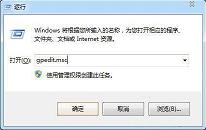win7系统怎么更改ie浏览器桌面图标 系统更改ie浏览器桌面图标教程
来源:www.uzhuangji.cn 发布时间:2021-08-02 13:15
最近有位win7系统用户在使用电脑的时候,想要更改ie浏览器桌面图标,但是却不知道应该怎么更换,为此很是烦恼,那么win7系统怎么更改ie浏览器桌面图标呢?下面u装机u盘启动盘为大家带来系统更改ie浏览器桌面图标的操作教程。
更改ie浏览器桌面图标操作步骤:
1、找到系统的IE浏览器所在位置。
2、右击弹出IE浏览器选项的设置框。(如果桌面上的图标打开属性的是internet先项,那么需要找到 “C:\Program Files\Internet Explorer\iexplore.exe” 发送一个快捷方式到桌面,然后再进行修改。)如图所示:
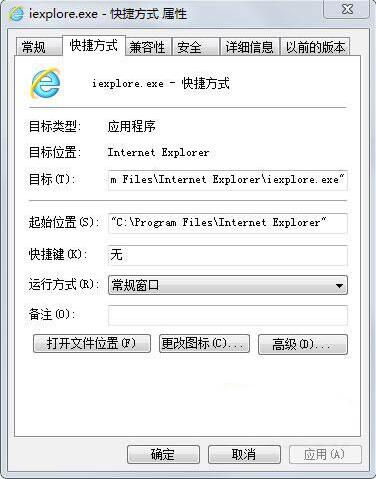
3、点击更改图标选项,选择一个你喜欢的图标即可。如图所示:
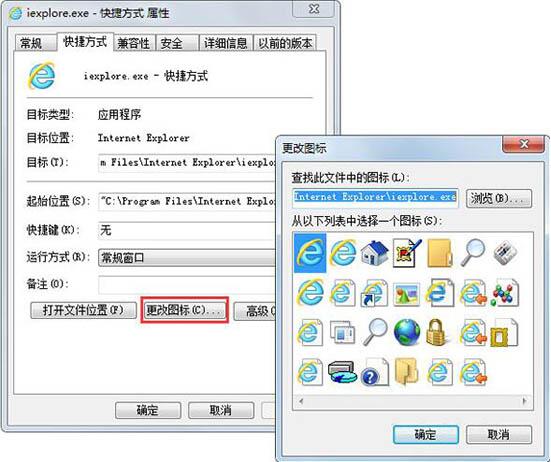
关于win7系统更改ie浏览器桌面图标的操作步骤就为用户们介绍到这边了,如果用户们使用电脑的时候遇到了同样的问题,可以参考以上方法步骤进行操作哦,希望本篇教程对大家有所帮助,更多精彩教程请关注u装机官方网站。
推荐阅读
"win7系统工作组不显示如何解决 系统工作组不显示解决方法"
- win7系统任务栏缩略图消失怎么办 系统任务缩略图消失解决教程分享 2021-08-01
- 电脑TPM是什么意思 2021-07-30
- win11系统怎么安装 win11系统安装方法介绍 2021-07-30
- win11升级怎么绕过TPM win11 TPM开启 2021-07-30
win7系统运行慢怎么办 系统运行慢解决教程分享
- win7系统宽带连接错误代码651怎么办 系统宽带连接错误代码651解决教程分享 2021-07-28
- win7系统怎么查看系统资源占用情况 查看系统资源占用情况教程分享 2021-07-26
- win7系统怎么更换鼠标指针 系统更换鼠标指针教程分享 2021-07-26
- win7系统怎么修改任务栏预览窗口 系统修改任务栏预览窗口操作教程分享 2021-07-26
u装机下载
更多-
 u装机怎样一键制作u盘启动盘
u装机怎样一键制作u盘启动盘软件大小:358 MB
-
 u装机超级u盘启动制作工具UEFI版7.3下载
u装机超级u盘启动制作工具UEFI版7.3下载软件大小:490 MB
-
 u装机一键u盘装ghost XP系统详细图文教程
u装机一键u盘装ghost XP系统详细图文教程软件大小:358 MB
-
 u装机装机工具在线安装工具下载
u装机装机工具在线安装工具下载软件大小:3.03 MB